
时间:2019-04-04 13:12:17 来源:www.win10xitong.com 作者:win10
鼠标是关键的设备,凡是操作win10电脑所有要用到,就像手一样。鼠标时间久了硬件所有有一些损耗,只要一移动鼠标总一卡一卡,影响操作。更换上新的鼠标还是会卡,那就排除硬件问题,可能是修改查看到问题,接下来一起修改让鼠标变灵敏好操作。
具体操作方式如下所示:
1、垫一个柔软的鼠标垫。
像果鼠标立刻放选中桌面上另一个还可以只不过是草草垫上一本书这类别的,鼠标的移动会受到麻烦。

2、收拾一下鼠标线。
鼠标线常常会跟键盘,显示器等线路纠缠在一块,也会影响操作时的感觉,把几根线分开即可。
3、不会有线鼠标操作查看到等待时间长很正常,像果影响到了游戏感觉可以吧鼠标用数据线和电脑连接起来。

4、进入控制面板。
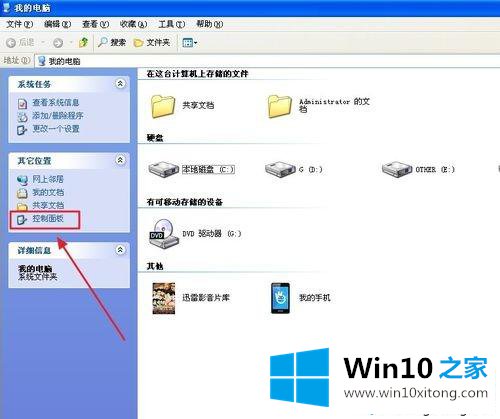
5、单击“鼠标”栏目。

6、在“指针栏目栏”,点击“增强指针没有误差度”,接下来查看需要调整鼠标光标的移动速度。
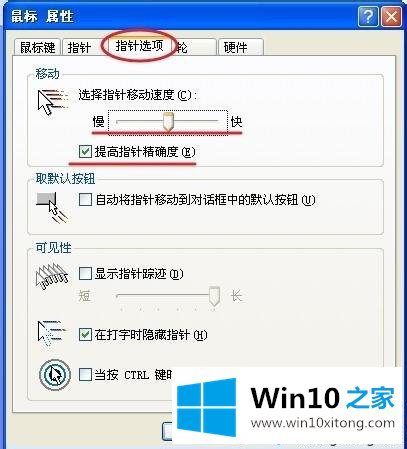
7、在游戏中也可以调整鼠标灵敏度,以LOL为例。
在游戏中按下ESC闪退显示游戏修改,点击“游戏”,即可调整鼠标速度。
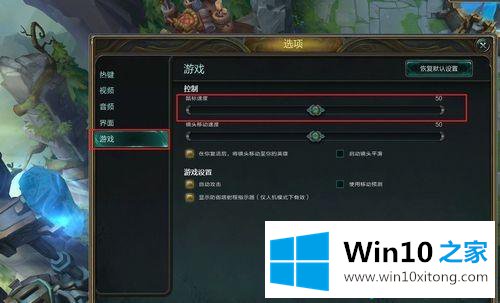
像果大家感觉对鼠标进行移动操作太缓慢,不够灵敏,那么不妨调整下鼠标的移动速度,这样移动鼠标也不会一卡一卡了。